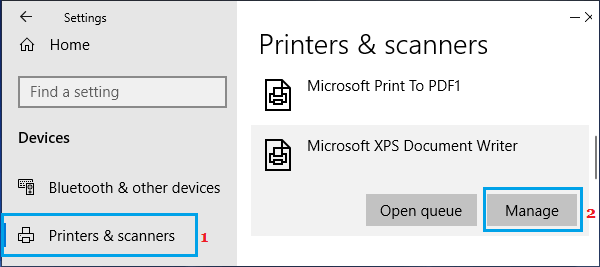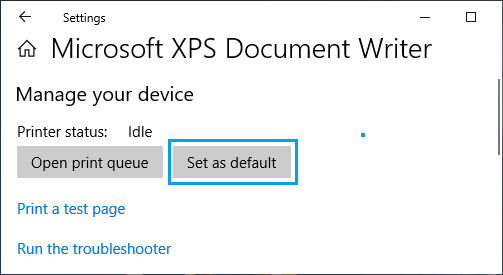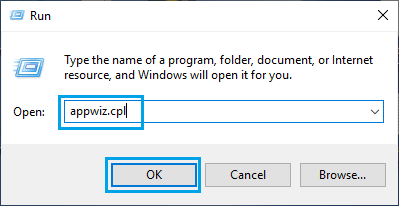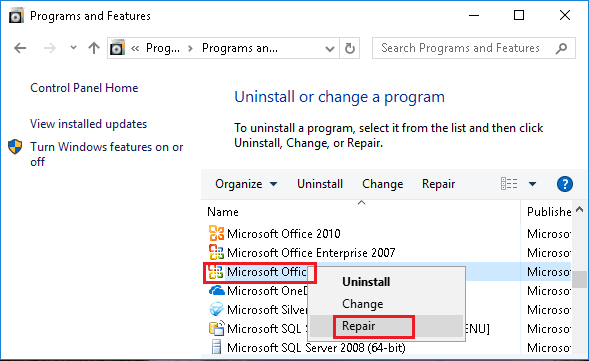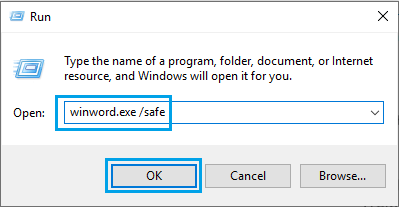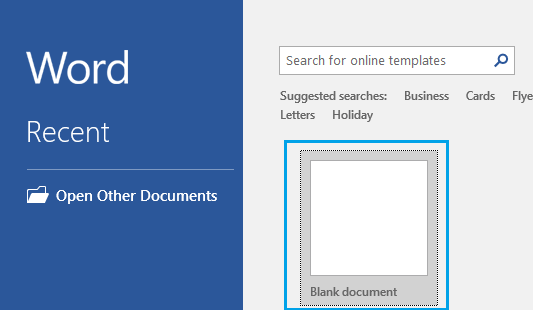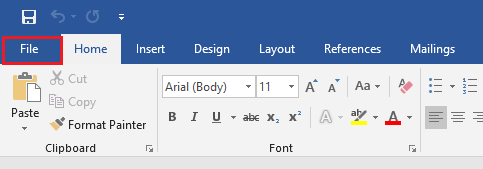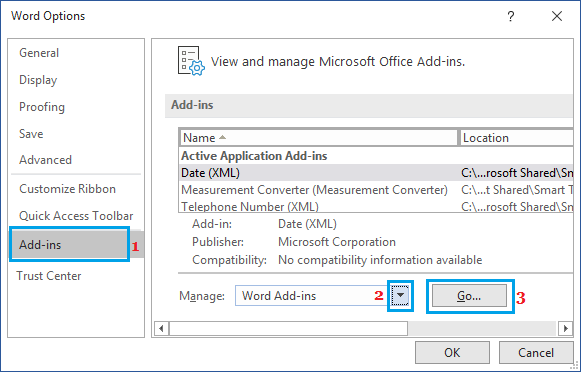Как исправить ошибку, из-за которой Microsoft Word не отвечает
Если Microsoft Word перестал работать или перестал отвечать на компьютере, ниже вы найдете инструкции по устранению проблемы, когда Microsoft Word не отвечает.
 Когда Microsoft Word не отвечает
Когда Microsoft Word не отвечает
Большинство пользователей Word сталкивались с проблемой, когда Microsoft Word не отвечал, зависал и отказывался работать на компьютерах.
Когда это происходит, Microsoft Word не удается открыть запрошенный файл, и часто происходит сбой программы Microsoft Word и отображается следующее сообщение об ошибке.
«Microsoft Word перестал работать — из-за проблемы программа перестала работать правильно. Windows закроет программу и уведомит вас, если решение доступно».
В большинстве случаев проблему можно решить, отключив надстройки, восстановив программные файлы и с помощью других методов, которые описаны ниже.
Вам может понравиться:
1 Измените принтер по умолчанию
Microsoft Word может перестать отвечать на запросы, если он не может связаться с принтером, подключенным к вашему компьютеру.
Поэтому нужно выполнить следующие действия, чтобы переключить принтер по умолчанию на Microsoft XPS Document Writer и проверить, поможет ли это в устранении проблемы.
- Откройте Параметры > Устройства , нажмите Принтеры и сканеры .
- На следующем экране нажмите Принтеры и сканеры на левой панели. На правой панели выберите Microsoft XPS Document Writer и нажмите Управление .
- На следующем экране нажмите Использовать по умолчанию .
После установки Microsoft XPS Document Writer в качестве принтера по умолчанию откройте Microsoft Word и проверьте, устранена ли проблема.
2 Исправление Microsoft Word
Возможно, Microsoft Word не отвечает из-за поврежденных программных файлов.
- Щелкните правой кнопкой мыши кнопку Пуск и выберите Выполнить .
- В окне Выполнить команду введите appwiz.cpl и нажмите ОК .
- На следующем экране щелкните правой кнопкой мыши Microsoft Office и выберите пункт Восстановить в появившемся меню.
Примечание. Если параметр Восстановить недоступен, щелкните правой кнопкой мыши пункт Изменить > выберите Восстановить и нажмите Продолжить .
Подождите, пока программа восстановления перезапустит Word и восстановит программу Microsoft Office.
3 Запустите Word в безопасном режиме
Открытие Microsoft Word в безопасном режиме, отключает все плагины и надстройки, установленные на вашем компьютере.
- Щелкните правой кнопкой мыши кнопку Пуск и выберите Выполнить .
- В командном окне Выполнить введите winword.exe / safe и нажмите ОК , чтобы запустить Microsoft Word в безопасном режиме.
- Теперь попробуйте снова открыть не отвечающий файл Word .
Если это решит проблему, вы можете воспользоваться следующим способом, чтобы отключить активные подключаемые модули один за другим, чтобы определить Надстройку, вызывающую проблему на вашем компьютере.
4 Отключите плагины и надстройки
Внешние плагины, установленные вами или добавленные автоматически, могут помешать правильному функционированию Microsoft Word.
Поэтому выполните следующие действия, чтобы отключить подключаемые модули Microsoft Word (если таковые имеются), установленные на вашем компьютере.
- Откройте программу Microsoft Word и откройте пустой документ.
Примечание. Откройте Microsoft Word в безопасном режиме, если вы не можете открыть программу Word.
- После входа в Microsoft Word перейдите на вкладку Файл .
- В появившемся меню прокрутите вниз и нажмите Параметры .
- В окне Параметры Word щелкните Надстройки на левой панели. На правой панели выберите Надстройки Word и нажмите кнопку Перейти .
- На экране Надстройки снимите флажок рядом с активными надстройками и нажмите ОК , чтобы сохранить изменения.
После отключения надстроек Word перезапустите Microsoft Word и посмотрите, исправлена ли проблема, связанная с тем, что Microsoft Word не отвечает.
Как упоминалось выше, вы можете попытаться изолировать конкретную надстройку, вызывающую проблемы на вашем компьютере, отключив надстройки одну за другой.
Word зависает при открытии документа
Общие обсуждения
Пользователи активно используют режим «Рецензировании» и пересылают по почту файлы word *.doc , т.к. используется Word 2003,2007,2010
сейчас есть один документ, который пользователь А отправляет пользователю В
пользователь В его открывает редактирует делает сноски замечания и отправляет обратно. после этого этот файл уже открыть нельзя, word отъедает 100% CPU и висит в режиме «открываю».
пробовал на нескольких компьютерах word 2007 2010 если файл сделать сохранить как, отредактировать , снова сохранить. то потом он уже не открывается тоже.
документ очень важен, в нем очень много Примечаний и правок разных людей. по объему он около 200 кб.
есть ли какие средства мониторинга, чтобы понять, что с ним не так?
- Изменен тип Vinokurov Yuriy Moderator 13 января 2011 г. 12:24 давность и отсутствие активности в теме
Все ответы
Для начала я бы убрал «зоопарк» из трех различных версий внутри одной организации. Далее — если у вас происходит огромное количество правок и добавляется большое количество примечаний плюс скорее всего различные несловарные термины, Word на определенном этапе просто зависает, пытаясь все это обработать. Проверьте — отключите режим отображения исправлений и проверки орфографии, после чег оперешлите кому-нибудь документ и попробуйте открыть. Кстати, а в каком формате вы этот документ сохраняете? Мнения, высказанные здесь, являются отражением моих личных взглядов, а не позиции корпорации Microsoft. Вся информация предоставляется «как есть» без каких-либо гарантий
С»зоопарком» боремся, но это сложный организационный вопрос. HTMLного ничего в документах нет. Сохраняется все в режиме 2003 ворда. *.doc
Когда пользователь получает письмо и открывает его и вставляет, например, цифру 1 закрывает документ, то второй раз открыть его уже не может никто. Если этот «битый» файл переслать по почте например, то в OWA я его вижу и могу просмотреть в предпросмотре, но без замечаний конечно же.
Но, например, если документ отправили мне , то я могу его править и он нормально открывается. Проблема пока наблюдается у 3х людей. у двоих Office 2007 у одного 2010
А сначала складывалось ощущение, что проблема всеобщая 🙂 Для тестовых целей я бы пересоздал профиль одного из проблемных пользователей. Мнения, высказанные здесь, являются отражением моих личных взглядов, а не позиции корпорации Microsoft. Вся информация предоставляется «как есть» без каких-либо гарантий
Пользователи активно используют режим «Рецензировании» и пересылают по почту файлы word *.doc , т.к. используется Word 2003,2007,2010
сейчас есть один документ, который пользователь А отправляет пользователю В
пользователь В его открывает редактирует делает сноски замечания и отправляет обратно. после этого этот файл уже открыть нельзя, word отъедает 100% CPU и висит в режиме «открываю».
пробовал на нескольких компьютерах word 2007 2010 если файл сделать сохранить как, отредактировать , снова сохранить. то потом он уже не открывается тоже.
документ очень важен, в нем очень много Примечаний и правок разных людей. по объему он около 200 кб.
есть ли какие средства мониторинга, чтобы понять, что с ним не так?
Помочь открыть не могу. (Почему не могу? Потому, что при изменении правил безопасности, в Word, вы можете всё испортить, и не только в Office.)
Но, уже давно существует Office Web Apps в службе SkyDrive, для совместного создания документов, и не только в Word.
И все проблемы исчезнут.
Не ищи Бога, не в камне, не в храме — ищи Бога внутри себя. Ищущий, да обрящет.
Глючит офис 2003 2007 2010 — долго открывает документы — подвисает при открытии
Если у Вас глючит Microsoft Office 2003 / 2007 / 2010 — долго открывает файлы Exel или Word, иногда подвисает, зависает на открытии файлов doc, docx, xls, xlsx — то скорее всего вам помогут некоторые советы из ниже представленных:
Первым делом если глючит и тормозит office 2003 2007 2010 следует:
- Зайти в панель управления — установка и удаление программ (программы и компоненты)
- В списке установленных программ поискать Microsoft Office File Validation Add-in
- Если он присутствует, то удалить его с компьютера, данная программа никак не повлияет на ваш офис, всё будет работать без неё.
Вторым шагом если тормозит при открытии офис — удаляем шаблоны нашего офиса —
- Переходим в каталог:
- для XP — С:Documents and Settings»Имя пользователя»Application DataMicrosoftШаблоны и удаляем файл Normal
- для вин 7 или 8 — C:Users»Имя пользователя»AppDataRoamingMicrosoftШаблоны и удаляем файл Normal
- или переименовываем каталог «Шаблоны» например в «Шаблоны_save» — так мы сохраним резервную копию на всякий случай.
2. Если вам не удалось обнаружить данную папку то можно пойти другим путём:
Сервис — Параметры — Расположение — Шаблоны пользователя — Изменить — Шаблоны + Стрелка — Появляется путь, где находится файл Normal — скопируйте или запомните путь к шаблонам — перейдите по этому пути и удалите файл Normal или опять же переименуйте каталог «Шаблоны».
Третье действие если глючит microsoft office — Самое действенное
- Откройте редактор реестра — Например меню Пуск в поисковой строчке вводим «regedit» без кавычек, открываем появившеюся иконку с кубиками =)
- Переходим в раздел реестра «HKEY_CURRENT_USERSoftwareMicrosoftOffice12.0CommonOpen Find»
- По завершении перехода в папку реестра, из действия 2, выбираем в меню «Правка» подменю «Создать» и кнопку «Параметр DWORD».
- Вводим имя «EnableShellDataCaching» и жмём Enter.
- Далее правой кнопкой мышки тыкаем на вновь созданный «EnableShellDataCaching» и выбираем меню «Изменить».
- В графу Значение вводим 1, а затем нажимаем «ОК».
На этом всё! Перезагрузитесь и пробуйте. Во многих случаях хватает удалить шаблоны =) Не выполняйте лишних действий и помните, что неправильными действиями вы можете нарушить правильную работу Виндовс и тогда придётся вызвать компьютерного мастера на дом бесплатно, для диагностики поломки.
Эти советы помогут в решении вопроса как избавиться от глюков и лагов во время открытия файлов ворд, офис, office 2003 2007 2010 или при открытии doc, docx, xls, xlsx.
Мы надеемся, что данные советы для увеличение скорости открытия файлов офиса вам помогли, если нет, то позвоните нам на телефон бесплатной компьютерной консультации: 8 (812) 952-72-06, мы бесплатно расскажем об остальных способах как увеличить производительность офиса.
На конкретном документе ворд виснет
Чтобы отправить ответ, вы должны войти или зарегистрироваться
Сообщений [ 5 ]
1 Тема от Елена Таланкина 21.10.2014 12:04:55
- Елена Таланкина
- сержант
- Неактивен
- Зарегистрирован: 17.09.2014
- Сообщений: 21
Тема: На конкретном документе ворд виснет
Добрый день, делаю брошюру, внешняя ссылка недавно на ней стал виснуть ворд, причем практически сразу, я даже сохранить результат работы за первые пару минут не успеваю. Возможно чем-то моему горю помочь?
2 Ответ от Alex_Gur 21.10.2014 13:29:46
- Alex_Gur
- Модератор
- Неактивен
- Откуда: Москва
- Зарегистрирован: 28.07.2011
- Сообщений: 2,758
- Поблагодарили: 492
Re: На конкретном документе ворд виснет
Здравствуйте, Елена!
Я попробовал Ваш файл. У меня Ворд не виснет.
Могу посоветовать следующее:
Вам нужно постараться определить причину зависания.
Ответьте, пожалуйста, на следующие вопросы:
1) Какую версию Вы используете?
2) Зависание воспроизводится постоянно или случайным образом?
3) При каких условиях происходит зависание (например, в одном и том же месте файла, при совместном запуске определенных программ и т.д.)?
3 Ответ от Елена Таланкина 22.10.2014 10:00:14
- Елена Таланкина
- сержант
- Неактивен
- Зарегистрирован: 17.09.2014
- Сообщений: 21
Re: На конкретном документе ворд виснет
работаю на стационарном и буке, и там и там — Word 2007, виснет на обоих.
Виснет часто, просто раньше я успевала хоть пару часов поработать. Потом одно неосторожное движение.
Извините, что сразу не сообразила, да- есть постоянное условие зависания: сначала стабильно вис при быстрой прокрутке страницы в области автособранного содержания (стала проматывать там особо аккуратно, все ок), теперь виснет при прокрутке и в других областях текста, причем очень быстро. Зависания не при прокрутке текста были всего-пару раз, при каких условиях- не помню.
Программы на пк стабильно работают одни и те же (2-3). Но в начале работы над документом такого не было.
4 Ответ от Alex_Gur 22.10.2014 10:44:14
- Alex_Gur
- Модератор
- Неактивен
- Откуда: Москва
- Зарегистрирован: 28.07.2011
- Сообщений: 2,758
- Поблагодарили: 492
Re: На конкретном документе ворд виснет
работаю на стационарном и буке, и там и там — Word 2007, виснет на обоих.
Виснет часто, просто раньше я успевала хоть пару часов поработать. Потом одно неосторожное движение.
Извините, что сразу не сообразила, да- есть постоянное условие зависания: сначала стабильно вис при быстрой прокрутке страницы в области автособранного содержания (стала проматывать там особо аккуратно, все ок), теперь виснет при прокрутке и в других областях текста, причем очень быстро. Зависания не при прокрутке текста были всего-пару раз, при каких условиях- не помню.
Программы на пк стабильно работают одни и те же (2-3). Но в начале работы над документом такого не было.
5 Ответ от Boris_R 23.10.2014 09:21:04
- Boris_R
- полковник
- Неактивен
- Зарегистрирован: 07.08.2012
- Сообщений: 233
- Поблагодарили: 110
Re: На конкретном документе ворд виснет
Кроме того, что посоветовал Alex_Gur, на время редактирования документа можно попробовать следующее:
Параметры Ворд —> вкладка «Дополнительно» —> «Показывать содержимое документа» поставить галочку на чекбокс «Показывать пустые надписи рисунков».
После окончания редактирования галочку с чекбокса убрать.
Рисунки в документе имеют значительный объем. возможно, отключение показа рисунков на время редактирования позволит ускорить работу с документом.
У меня как и у Alex_Gur проблем с зависанием не наблюдается, поэтому рекомендации могут быть только общего характера.
Сообщений [ 5 ]
Чтобы отправить ответ, вы должны войти или зарегистрироваться
Вы можете помочь в развитии сайта, сделав пожертвование:
Или помочь сайту популярной криптовалютой:
BTC Адрес: 1Pi3a4c6sJPbfF2sSYR2noy61DMBkncSTQ
ETH Адрес: 0x7d046a6eaa1bd712f7a6937b042e9eee4998f634
LTC Адрес: LUyT9HtGjtDyLDyEbLJZ8WZWGYUr537qbZ
DOGE Адрес: DENN2ncxBc6CcgY8SbcHGpAF87siBVq4tU
BAT Адрес: 0x7d046a6eaa1bd712f7a6937b042e9eee4998f634
XRP Адрес: rEb8TK3gBgk5auZkwc6sHnwrGVJH8DuaLh Депозит Tag: 105314946
USDT (ERC-20) Адрес: 0x7d046a6eaa1bd712f7a6937b042e9eee4998f634
Яндекс Деньги: 410013576807538
Вебмани (R ещё работает): R140551758553 или Z216149053852
А тут весь список наших разных крипто адресов, может какой добрый человек пожертвует немного монет или токенов — получит плюсик в карму от нас 🙂 Благо Дарим, за любую помощь!
Похожие темы
На конкретном документе ворд виснет
Студентам, преподавателям, офисным работникам, бухгалтерам и очень многим другим категориям пользователей приходится часто сталкиваться с набором, оформлением и редактированием текстов в редакторе текстов Ворд. Наш сайт о Microsoft Office Word даст ответ про: антоним слова хищный.
Поэтому это мощное приложение необходимо изучить досконально, для максимальной оптимизации своей работы. На портале о Microsoft Office Word вы узнаете про: конверт для денег в ворде. Такую возможность дает сайт Ворд Эксперт. На форуме сайта вы к тому же можете обсудить различные нюансы с другими пользователями. Наш сайт о Microsoft Office Word даст ответ про: ошибка 5941.
Здесь предлагается множество вариантов решения по настройкам программы, оформлению вашего текста, автоматизации редактирования и так далее. Наш сайт о Microsoft Office Word даст ответ про: word сжимает текст. Можно, как научиться самому создавать шаблоны и макросы для работы в Ворде, так и найти на форуме готовые решения. На портале о Microsoft Office Word вы узнаете про: доступ к буферу windows. Существует также возможность оставить заявку с описанием проблемы. Она будет решена другими участниками. Наш сайт о Microsoft Office Word даст ответ про: где в ворде правка.
Если Microsoft Word перестал работать или перестал отвечать на компьютере, ниже вы найдете инструкции по устранению проблемы, когда Microsoft Word не отвечает.
 Когда Microsoft Word не отвечает
Когда Microsoft Word не отвечает
Большинство пользователей Word сталкивались с проблемой, когда Microsoft Word не отвечал, зависал и отказывался работать на компьютерах.
Когда это происходит, Microsoft Word не удается открыть запрошенный файл, и часто происходит сбой программы Microsoft Word и отображается следующее сообщение об ошибке.
«Microsoft Word перестал работать — из-за проблемы программа перестала работать правильно. Windows закроет программу и уведомит вас, если решение доступно».
В большинстве случаев проблему можно решить, отключив надстройки, восстановив программные файлы и с помощью других методов, которые описаны ниже.
1 Измените принтер по умолчанию
Microsoft Word может перестать отвечать на запросы, если он не может связаться с принтером, подключенным к вашему компьютеру.
Поэтому нужно выполнить следующие действия, чтобы переключить принтер по умолчанию на Microsoft XPS Document Writer и проверить, поможет ли это в устранении проблемы.
- Откройте Параметры > Устройства, нажмите Принтеры и сканеры.
- На следующем экране нажмите Принтеры и сканеры на левой панели. На правой панели выберите Microsoft XPS Document Writer и нажмите Управление.
- На следующем экране нажмите Использовать по умолчанию.
После установки Microsoft XPS Document Writer в качестве принтера по умолчанию откройте Microsoft Word и проверьте, устранена ли проблема.
2 Исправление Microsoft Word
Возможно, Microsoft Word не отвечает из-за поврежденных программных файлов.
- Щелкните правой кнопкой мыши кнопку Пуск и выберите Выполнить.
- В окне Выполнить команду введите appwiz.cpl и нажмите ОК.
- На следующем экране щелкните правой кнопкой мыши Microsoft Office и выберите пункт Восстановить в появившемся меню.
Примечание. Если параметр Восстановить недоступен, щелкните правой кнопкой мыши пункт Изменить > выберите Восстановить и нажмите Продолжить.
Подождите, пока программа восстановления перезапустит Word и восстановит программу Microsoft Office.
3 Запустите Word в безопасном режиме
Открытие Microsoft Word в безопасном режиме, отключает все плагины и надстройки, установленные на вашем компьютере.
- Щелкните правой кнопкой мыши кнопку Пуск и выберите Выполнить.
- В командном окне Выполнить введите winword.exe / safe и нажмите ОК, чтобы запустить Microsoft Word в безопасном режиме.
- Теперь попробуйте снова открыть не отвечающий файл Word.
Если это решит проблему, вы можете воспользоваться следующим способом, чтобы отключить активные подключаемые модули один за другим, чтобы определить Надстройку, вызывающую проблему на вашем компьютере.
4 Отключите плагины и надстройки
Внешние плагины, установленные вами или добавленные автоматически, могут помешать правильному функционированию Microsoft Word.
Поэтому выполните следующие действия, чтобы отключить подключаемые модули Microsoft Word (если таковые имеются), установленные на вашем компьютере.
- Откройте программу Microsoft Word и откройте пустой документ.
Примечание. Откройте Microsoft Word в безопасном режиме, если вы не можете открыть программу Word.
- После входа в Microsoft Word перейдите на вкладку Файл.
- В появившемся меню прокрутите вниз и нажмите Параметры.
- В окне Параметры Word щелкните Надстройки на левой панели. На правой панели выберите Надстройки Word и нажмите кнопку Перейти.
- На экране Надстройки снимите флажок рядом с активными надстройками и нажмите ОК, чтобы сохранить изменения.
После отключения надстроек Word перезапустите Microsoft Word и посмотрите, исправлена ли проблема, связанная с тем, что Microsoft Word не отвечает.
Как упоминалось выше, вы можете попытаться изолировать конкретную надстройку, вызывающую проблемы на вашем компьютере, отключив надстройки одну за другой.
Если у Вас глючит Microsoft Office 2003 / 2007 / 2010 — долго открывает файлы Exel или Word, иногда подвисает, зависает на открытии файлов doc, docx, xls, xlsx — то скорее всего вам помогут некоторые советы из ниже представленных:
Первым делом если глючит и тормозит office 2003 2007 2010 следует:
- Зайти в панель управления — установка и удаление программ (программы и компоненты)
- В списке установленных программ поискать Microsoft Office File Validation Add-in
- Если он присутствует, то удалить его с компьютера, данная программа никак не повлияет на ваш офис, всё будет работать без неё.
Вторым шагом если тормозит при открытии офис — удаляем шаблоны нашего офиса —
- Переходим в каталог:
- для XP — С:Documents and Settings»Имя пользователя»Application DataMicrosoftШаблоны и удаляем файл Normal
- для вин 7 или 8 — C:Users»Имя пользователя»AppDataRoamingMicrosoftШаблоны и удаляем файл Normal
- или переименовываем каталог «Шаблоны» например в «Шаблоны_save» — так мы сохраним резервную копию на всякий случай.
2. Если вам не удалось обнаружить данную папку то можно пойти другим путём:
Сервис — Параметры — Расположение — Шаблоны пользователя — Изменить — Шаблоны + Стрелка — Появляется путь, где находится файл Normal — скопируйте или запомните путь к шаблонам — перейдите по этому пути и удалите файл Normal или опять же переименуйте каталог «Шаблоны».
Третье действие если глючит microsoft office — Самое действенное
- Откройте редактор реестра — Например меню Пуск в поисковой строчке вводим «regedit» без кавычек, открываем появившеюся иконку с кубиками =)
- Переходим в раздел реестра «HKEY_CURRENT_USERSoftwareMicrosoftOffice12.0CommonOpen Find»
- По завершении перехода в папку реестра, из действия 2, выбираем в меню «Правка» подменю «Создать» и кнопку «Параметр DWORD».
- Вводим имя «EnableShellDataCaching» и жмём Enter.
- Далее правой кнопкой мышки тыкаем на вновь созданный «EnableShellDataCaching» и выбираем меню «Изменить».
- В графу Значение вводим 1, а затем нажимаем «ОК».
На этом всё! Перезагрузитесь и пробуйте. Во многих случаях хватает удалить шаблоны =) Не выполняйте лишних действий и помните, что неправильными действиями вы можете нарушить правильную работу Виндовс и тогда придётся вызвать компьютерного мастера на дом бесплатно, для диагностики поломки.
Эти советы помогут в решении вопроса как избавиться от глюков и лагов во время открытия файлов ворд, офис, office 2003 2007 2010 или при открытии doc, docx, xls, xlsx.
Мы надеемся, что данные советы для увеличение скорости открытия файлов офиса вам помогли, если нет, то позвоните нам на телефон бесплатной компьютерной консультации: 8 (812) 952-72-06, мы бесплатно расскажем об остальных способах как увеличить производительность офиса.
Если при открытии файлов Office происходит сбой или зависание проводника в вашей системе Windows 11/10, этот пост может помочь вам исправить это. Затронутые пользователи сообщили, что проводник файлов аварийно завершает работу только при открытии файлов Office, таких как Word, Excel и т. Д., Тогда как другие файлы, такие как изображения, видео и т. Д., Не влияют на проводник. Эта проблема очень раздражает, поскольку не позволяет пользователям работать с файлами Office. Следовательно, исправление становится важным.
Мы опишем здесь некоторые решения, которые помогут вам решить эту проблему. Но прежде чем мы начнем, мы предлагаем вам перезапустить проводник и посмотреть, поможет ли он. Это может сэкономить ваше время, потраченное на другие уловки по устранению неполадок, перечисленные в этой статье, поскольку иногда проблема не так сложна, как мы думаем. Чтобы перезапустить проводник, выполните следующие действия:
- Запустите диспетчер задач.
- Щелкните вкладку «Процессы».
- Щелкните правой кнопкой мыши проводник Windows и выберите «Перезагрузить».
- Перезагрузите компьютер.
После перезапуска устройства откройте файлы Office в проводнике и посмотрите, что произойдет. Если проблема не устранена, перейдите к методам устранения неполадок, описанным ниже.
Если при открытии Office Word, Excel и т. Д. Происходит сбой файлов или зависает проводник, попробуйте следующие предложения:
- Включите или отключите панель предварительного просмотра в проводнике.
- Переключите панель сведений в проводнике.
- Отключите бесполезные программы автозагрузки.
- Проверить установленные дополнения.
- Запустите сканирование на наличие вирусов или вредоносных программ.
- Запустите сканирование SFC и DISM.
- Ремонтный офис.
- Восстановите или переустановите Microsoft Office.
Давайте посмотрим, как работает каждое из этих исправлений.
1]Включение или отключение панели предварительного просмотра в проводнике.
Для некоторых пользователей включение панели предварительного просмотра устранило проблему, с другой стороны, некоторые пользователи избавились от проблемы, отключив ее в проводнике. Вам тоже стоит попробовать этот трюк. Возможно, это сработает и для вас. Параметр «Панель предварительного просмотра» доступен в меню «Просмотр» проводника. Если вы являетесь пользователем Windows 11, перейдите в «Просмотр»> «Показать»> «Панель предварительного просмотра».
2]Переключить панель сведений в проводнике
Вы также можете попробовать это. Запустите проводник, а затем:
- Включите панель сведений, если вы ее отключили.
- Отключите панель сведений, если вы ее включили.
Теперь проверьте, решает ли это проблему. Некоторые пользователи сочли этот метод полезным.
3]Проверить установленные дополнения
Обычно виноваты установленные дополнения! Проверьте, не установили ли вы в проводник какие-либо помощники или надстройки. Удалите или отключите их. Часто даже сторонние расширения оболочки могут вызывать сбой проводника при определенных действиях. Некоторые программы добавляют элементы в контекстное меню, вызываемое правой кнопкой мыши. Чтобы увидеть их подробно, вы можете скачать бесплатную утилиту ShellExView.
Это позволит вам просматривать и отключать подозрительные сторонние расширения оболочки. Используя метод проб и ошибок, вы можете отключить / включить расширения, чтобы попытаться определить, вызывает ли какое-либо из них проблему. ShellExView также можно использовать для решения проблем с контекстным меню в проводнике, например, если щелчок правой кнопкой мыши выполняется медленно.
4]Отключить бесполезные программы автозагрузки
Некоторые программы в ОС Windows запускаются при запуске. Иногда это создает проблемы с другим программным обеспечением или программами. Следовательно, отключение программ автозагрузки, которые вам не нужно запускать автоматически при каждом запуске системы, может помочь решить проблему.
5]Запустите сканирование на наличие вирусов или вредоносных программ.
Вы можете столкнуться с этой проблемой из-за заражения вирусом или вредоносным ПО. Следовательно, мы предлагаем вам запустить антивирусное сканирование или сканирование на наличие вредоносных программ.
6]Запустите сканирование SFC и DISM.
Одна из причин этого типа проблем — поврежденные или поврежденные системные файлы. Это может быть дело с вами. Следовательно, мы предлагаем вам запустить сканирование SFC и DISM, чтобы восстановить поврежденные или поврежденные системные файлы.
После завершения процесса проверьте, можете ли вы открывать файлы Office из проводника.
7]Ремонтный офис
Если открытие файлов Office по-прежнему приводит к сбою или зависанию проводника, восстановление приложения Microsoft Office может решить проблему. Шаги по восстановлению приложения Office перечислены ниже:
- Запустите приложение настроек Windows 11/10.
- Перейдите в «Приложения> Приложения и функции».
- Прокрутите список вниз и выберите Microsoft Office.
- Щелкните Дополнительные параметры, а затем — Изменить. Если вы являетесь пользователем Windows 11, вам нужно щелкнуть три вертикальные точки в правой части Microsoft Office, а затем выбрать «Изменить». Нажмите Да, если вы получите запрос UAC.
- В списке вариантов выберите «Восстановить» и нажмите «Продолжить». Следуйте инструкциям на экране.
Теперь проверьте, решена ли проблема.
8]Восстановите или переустановите Microsoft Office
В большинстве случаев проблему решает восстановление приложения Microsoft Office. Но если проблема все еще существует, мы предлагаем вам вручную удалить приложение Office, а затем переустановить его. В зависимости от типа приложения Office (Office 365, отдельные приложения Microsoft Office, Microsoft Office для запуска и т. Д.), Установленного в вашей системе, процесс удаления отличается.
После полного удаления приложения Office переустановите его и посмотрите, сможете ли вы открывать файлы Office из проводника.
Эти исправления, связанные с проводником, также могут вас заинтересовать:
- Проводник вылетает при щелчке правой кнопкой мыши
- Проводник вылетает после изменения размера или привязки
- Explorer.exe Высокая память и загрузка ЦП
- Проводник Windows аварийно завершает работу в определенной папке с видео.
Почему мой компьютер зависает, когда я открываю Проводник?
Нам нужно открывать проводник несколько раз в день, потому что он позволяет нам получить доступ ко всем файлам, хранящимся на жестком диске. Если ваш проводник дает сбой или зависает при открытии или работе, вы не сможете получить доступ к своим файлам. Одна из причин этой проблемы — повреждение системных файлов.
Почему программы Microsoft Office продолжают давать сбой?
Одна из причин этой проблемы — поврежденные файлы Office. Проблемы такого типа можно устранить, восстановив приложение Microsoft Office. Мы объяснили, как это сделать, в этой статье выше.
Иногда проблемная надстройка также приводит к сбою приложений Microsoft Office. Запуск Microsoft Office в безопасном режиме может помочь вам определить надстройку, вызывающую проблему. Если вы найдете такую надстройку, подумайте об ее отключении.
Вот и все.
.
Глючит офис 2003 2007 2010 — долго открывает документы — подвисает при открытии
Если у Вас глючит Microsoft Office 2003 / 2007 / 2010 — долго открывает файлы Exel или Word, иногда подвисает, зависает на открытии файлов doc, docx, xls, xlsx — то скорее всего вам помогут некоторые советы из ниже представленных:
Первым делом если глючит и тормозит office 2003 2007 2010 следует:
- Зайти в панель управления — установка и удаление программ (программы и компоненты)
- В списке установленных программ поискать Microsoft Office File Validation Add-in
- Если он присутствует, то удалить его с компьютера, данная программа никак не повлияет на ваш офис, всё будет работать без неё.
Вторым шагом если тормозит при открытии офис — удаляем шаблоны нашего офиса —
- Переходим в каталог:
- для XP — С:Documents and Settings»Имя пользователя»Application DataMicrosoftШаблоны и удаляем файл Normal
- для вин 7 или 8 — C:Users»Имя пользователя»AppDataRoamingMicrosoftШаблоны и удаляем файл Normal
- или переименовываем каталог «Шаблоны» например в «Шаблоны_save» — так мы сохраним резервную копию на всякий случай.
2. Если вам не удалось обнаружить данную папку то можно пойти другим путём:
Сервис — Параметры — Расположение — Шаблоны пользователя — Изменить — Шаблоны + Стрелка — Появляется путь, где находится файл Normal — скопируйте или запомните путь к шаблонам — перейдите по этому пути и удалите файл Normal или опять же переименуйте каталог «Шаблоны».
Третье действие если глючит microsoft office — Самое действенное
- Откройте редактор реестра — Например меню Пуск в поисковой строчке вводим «regedit» без кавычек, открываем появившеюся иконку с кубиками =)
- Переходим в раздел реестра «HKEY_CURRENT_USERSoftwareMicrosoftOffice12.0CommonOpen Find»
- По завершении перехода в папку реестра, из действия 2, выбираем в меню «Правка» подменю «Создать» и кнопку «Параметр DWORD».
- Вводим имя «EnableShellDataCaching» и жмём Enter.
- Далее правой кнопкой мышки тыкаем на вновь созданный «EnableShellDataCaching» и выбираем меню «Изменить».
- В графу Значение вводим 1, а затем нажимаем «ОК».
На этом всё! Перезагрузитесь и пробуйте. Во многих случаях хватает удалить шаблоны =) Не выполняйте лишних действий и помните, что неправильными действиями вы можете нарушить правильную работу Виндовс и тогда придётся вызвать компьютерного мастера на дом бесплатно, для диагностики поломки.
Эти советы помогут в решении вопроса как избавиться от глюков и лагов во время открытия файлов ворд, офис, office 2003 2007 2010 или при открытии doc, docx, xls, xlsx.
Мы надеемся, что данные советы для увеличение скорости открытия файлов офиса вам помогли, если нет, то позвоните нам на телефон бесплатной компьютерной консультации: 8 (812) 952-72-06, мы бесплатно расскажем об остальных способах как увеличить производительность офиса.
Как исправить ошибку, из-за которой Microsoft Word не отвечает
Если Microsoft Word перестал работать или перестал отвечать на компьютере, ниже вы найдете инструкции по устранению проблемы, когда Microsoft Word не отвечает.
 Когда Microsoft Word не отвечает
Когда Microsoft Word не отвечает
Большинство пользователей Word сталкивались с проблемой, когда Microsoft Word не отвечал, зависал и отказывался работать на компьютерах.
Когда это происходит, Microsoft Word не удается открыть запрошенный файл, и часто происходит сбой программы Microsoft Word и отображается следующее сообщение об ошибке.
«Microsoft Word перестал работать — из-за проблемы программа перестала работать правильно. Windows закроет программу и уведомит вас, если решение доступно».
В большинстве случаев проблему можно решить, отключив надстройки, восстановив программные файлы и с помощью других методов, которые описаны ниже.
Вам может понравиться:
1 Измените принтер по умолчанию
Microsoft Word может перестать отвечать на запросы, если он не может связаться с принтером, подключенным к вашему компьютеру.
Поэтому нужно выполнить следующие действия, чтобы переключить принтер по умолчанию на Microsoft XPS Document Writer и проверить, поможет ли это в устранении проблемы.
- Откройте Параметры > Устройства , нажмите Принтеры и сканеры .
- На следующем экране нажмите Принтеры и сканеры на левой панели. На правой панели выберите Microsoft XPS Document Writer и нажмите Управление .
- На следующем экране нажмите Использовать по умолчанию .
После установки Microsoft XPS Document Writer в качестве принтера по умолчанию откройте Microsoft Word и проверьте, устранена ли проблема.
2 Исправление Microsoft Word
Возможно, Microsoft Word не отвечает из-за поврежденных программных файлов.
- Щелкните правой кнопкой мыши кнопку Пуск и выберите Выполнить .
- В окне Выполнить команду введите appwiz.cpl и нажмите ОК .
- На следующем экране щелкните правой кнопкой мыши Microsoft Office и выберите пункт Восстановить в появившемся меню.
Примечание. Если параметр Восстановить недоступен, щелкните правой кнопкой мыши пункт Изменить > выберите Восстановить и нажмите Продолжить .
Подождите, пока программа восстановления перезапустит Word и восстановит программу Microsoft Office.
3 Запустите Word в безопасном режиме
Открытие Microsoft Word в безопасном режиме, отключает все плагины и надстройки, установленные на вашем компьютере.
- Щелкните правой кнопкой мыши кнопку Пуск и выберите Выполнить .
- В командном окне Выполнить введите winword.exe / safe и нажмите ОК , чтобы запустить Microsoft Word в безопасном режиме.
- Теперь попробуйте снова открыть не отвечающий файл Word .
Если это решит проблему, вы можете воспользоваться следующим способом, чтобы отключить активные подключаемые модули один за другим, чтобы определить Надстройку, вызывающую проблему на вашем компьютере.
4 Отключите плагины и надстройки
Внешние плагины, установленные вами или добавленные автоматически, могут помешать правильному функционированию Microsoft Word.
Поэтому выполните следующие действия, чтобы отключить подключаемые модули Microsoft Word (если таковые имеются), установленные на вашем компьютере.
- Откройте программу Microsoft Word и откройте пустой документ.
Примечание. Откройте Microsoft Word в безопасном режиме, если вы не можете открыть программу Word.
- После входа в Microsoft Word перейдите на вкладку Файл .
- В появившемся меню прокрутите вниз и нажмите Параметры .
- В окне Параметры Word щелкните Надстройки на левой панели. На правой панели выберите Надстройки Word и нажмите кнопку Перейти .
- На экране Надстройки снимите флажок рядом с активными надстройками и нажмите ОК , чтобы сохранить изменения.
После отключения надстроек Word перезапустите Microsoft Word и посмотрите, исправлена ли проблема, связанная с тем, что Microsoft Word не отвечает.
Как упоминалось выше, вы можете попытаться изолировать конкретную надстройку, вызывающую проблемы на вашем компьютере, отключив надстройки одну за другой.
Почему зависает word
Сайт, который ведет данную рассылку, принадлежит к сети сайтов FORworld. Рекомендуем посетить другие наши сайты.
Также рекомендуем подписаться на другие наши рассылки
Рекомендуем скачать
SaveAsPDFandXPS
Размер (Кбайт): 900
Предлагаем воспользоваться купоном — cvkyp05r1n1jrdwvefclqwkz6lwx28db — на 10% скидку при покупке GOLD-аккаунта DepositFiles с периодом действия 6 месяцев или 1 год. Купон действителен до 2010-10-19.
И еще можно скачать
Избавляемся от периодических зависаний Word
Теги: Быстродействие, Word
При работе с программой Word я наблюдаю периодические зависания или замедления работы компьютера на непродолжительное время. Почему это происходит, и можно ли от этого избавиться?
К периодическим замедлениям и зависаниям работы программы могут вести две функции программы: автоматическая проверка орфографии и автоматическое сохранение документа. При малых объемах редактируемого документа действие этих функций незаметно, но вот при работе с большими файлами использование этих функций может существенно замедлить работу.
Автоматическое сохранение. По умолчанию функция автоматического сохранения документа выполняет сохранение каждые десять минут. Согласитесь, что это очень большой срок, за который можно написать от одной до нескольких страниц текста. Поэтому я больше, чем на 100% уверен, что вы не полагаетесь на функцию автоматического сохранения документа, а периодически самостоятельно его сохраняете с помощью комбинации клавиш Ctrl+S. Если это не так, то рекомендую вам приучить себя к постоянному сохранению, пока этому не научил вас какой-нибудь неблагоприятный случай.
Если вы действительно периодически самостоятельно сохраняете документы, тогда нет никакой необходимости в автоматическом сохранении. Поэтому его лучше отключить. Для этого отобразите диалог Параметры Word и перейдите на вкладку Сохранение. На этой вкладке есть флажок Автосохранение каждые, который нужно сбросить. Собственно, на этой же вкладке можно указать и периодичность автоматического сохранения, если вы так и не решились его отключить.
Согласитесь, что теперь работать стало намного удобнее. Куда приятнее самостоятельно делать небольшие перерывы в работе для сохранения, чем ожидать, пока программа, прервав вашу работу на самом интересном месте, сохранит документ.
Фоновая проверка орфографии и правописания. Еще одна функция, которая может замедлять работу программы, это функция автоматической проверки орфографии. Вы также можете отключить ее, хотя это и не лучший способ ускорить работу компьютера.
Тем не менее, если производительность труда для вас очень важна, тогда следует воспользоваться вкладкой Правописание диалога Параметры Word. На этой вкладке следует обратить внимание на следующие флажки (их назначение понятно из названия): Автоматически проверять орфографию и Автоматически проверять грамматику.
Также можно воспользоваться флажками Скрыть ошибки правописания в этом документе и Скрыть грамматические ошибки в этом документе, чтобы отключить автоматическую проверку правописания только в текущем документе.
Если на вашем компьютере установлено более 1 Гбайт оперативной памяти, тогда также следует обратить внимание на флажок Использовать контекстную проверку орфографии. Данная возможность по умолчанию используется только в том случае, если на вашем компьютере более 1 Гбайт ОЗУ, так как она очень требовательна к памяти. По этим же причинам можно попробовать отключить ее, чтобы ускорить работу компьютера.
Контекстная проверка орфографии позволяет искать ошибки в отношениях между словами (например, падежах). Например, она может помочь вам найти ошибку в предложении «Я увижу тебя тем».
После того, как вы отключите автоматическую проверку орфографии, вам может быть полезно знание назначения клавиши F7. С ее помощью можно отобразить диалог Правописание, который позволяет вручную выполнить проверку орфографии и грамматики в документе.
Свойства и методы VBA
ChartTitle
Теги: Объект, Excel
XlChartType
Теги: Объект, Excel
Макросы
Делает первые буквы всех предложений в документе прописными
Теги: Word
Вы можете назначить данный макрос какой-либо клавише, чтобы в дальнейшем можно было одной клавишей изменять регистр первых букв предложений документа. И, кроме того, заменять пробел после однобуквенного предлога на неразрывный пробел.
Начал постоянно зависать Microsoft Word 2010.
Сведения о вопросе
Ответы (19)
* Попробуйте выбрать меньший номер страницы.
* Введите только числа.
* Попробуйте выбрать меньший номер страницы.
* Введите только числа.
Уточните, более подробно Вашу проблему.
Как зависает, при каких действиях, какие программы устанавливали до зависания?
Какая редакция Office 2010 у Вас?
Узнать это можно прочитав данную инструкцию.
Это помогло устранить вашу проблему?
К сожалению, это не помогло.
Великолепно! Спасибо, что пометили это как ответ.
Насколько Вы удовлетворены этим ответом?
Благодарим за отзыв, он поможет улучшить наш сайт.
Насколько Вы удовлетворены этим ответом?
Благодарим за отзыв.
При запуске программа жестоко зависает, а затем выскакивает иконка, сообщающая о том, что Microsoft Word Starter не может ответить , после чего появляется сообщение, что связь с интернетом потеряна.
Открываю сохраненную на рабочем столе любую страницу. Она долго открывается, а когда откроется, зависает белым экраном. Пытаюсь закрыть страницу, появляется окно с предложениями. До зависания устанавливала программу с интернета Мастер ABBYY ScanTo Office 1.0, но она временная. Еще paint.net.
Чтобы мне не ошибиться с редакцией Office 2010, вставляю фото, извиняюсь за качество, фото с телефона.
Это помогло устранить вашу проблему?
К сожалению, это не помогло.
Великолепно! Спасибо, что пометили это как ответ.
Насколько Вы удовлетворены этим ответом?
Благодарим за отзыв, он поможет улучшить наш сайт.
Насколько Вы удовлетворены этим ответом?
Благодарим за отзыв.
Ошибка может быть связана с программой, которую Вы до этого устанавливали.
Попробуйте запустить Word в безопасном режиме.
Сообщите, сохранится ли проблема.
Если в данном окне «WinwordC.exe не отвечает» нажать на показать подробности проблемы, будет информацию, что же именно вызывает данную проблему при запуске.
Скопируйте данную информацию и напишите ее здесь.
Это помогло устранить вашу проблему?
К сожалению, это не помогло.
Великолепно! Спасибо, что пометили это как ответ.
Насколько Вы удовлетворены этим ответом?
Благодарим за отзыв, он поможет улучшить наш сайт.
Насколько Вы удовлетворены этим ответом?
Благодарим за отзыв.
Это помогло устранить вашу проблему?
К сожалению, это не помогло.
Великолепно! Спасибо, что пометили это как ответ.
Насколько Вы удовлетворены этим ответом?
Благодарим за отзыв, он поможет улучшить наш сайт.
Насколько Вы удовлетворены этим ответом?
Благодарим за отзыв.
Значит причина в надстройках, которые запускаются при обычном запуске Word.
Отключите их по данной инструкции. Отключайте из данного, безопасного режима. После отключения запускайте Word в обычном режиме и смотрите, сохраняется ли ошибка.
Это помогло устранить вашу проблему?
К сожалению, это не помогло.
Великолепно! Спасибо, что пометили это как ответ.
Насколько Вы удовлетворены этим ответом?
Благодарим за отзыв, он поможет улучшить наш сайт.
Насколько Вы удовлетворены этим ответом?
Благодарим за отзыв.
У меня в параметрах нет надстроек. Что делать?
Это помогло устранить вашу проблему?
К сожалению, это не помогло.
Великолепно! Спасибо, что пометили это как ответ.
Насколько Вы удовлетворены этим ответом?
Благодарим за отзыв, он поможет улучшить наш сайт.
Насколько Вы удовлетворены этим ответом?
Благодарим за отзыв.
удаляйте «ABBYY ScanTo Office 1.0» . Смотрите, сохраняется ли ошибка.
«Если в данном окне «WinwordC.exe не отвечает» нажать на показать подробности проблемы, будет информацию, что же именно вызывает данную проблему при запуске.
Скопируйте данную информацию и напишите ее здесь.»
Это помогло устранить вашу проблему?
К сожалению, это не помогло.
Великолепно! Спасибо, что пометили это как ответ.
Насколько Вы удовлетворены этим ответом?
Благодарим за отзыв, он поможет улучшить наш сайт.
Насколько Вы удовлетворены этим ответом?
Благодарим за отзыв.
Удалила «ABBYY ScanTo Office 1.0». Никаких изменений нет. Никаких окон и надписей не появлялось. Все осталось по прежнему.
Это помогло устранить вашу проблему?
К сожалению, это не помогло.
Великолепно! Спасибо, что пометили это как ответ.
Насколько Вы удовлетворены этим ответом?
Благодарим за отзыв, он поможет улучшить наш сайт.
Насколько Вы удовлетворены этим ответом?
Благодарим за отзыв.
Запускайте Word в обычном режиме, у Вас же появлялось окно, Вы присылали скриншот:
Информация из данного окна и нужна. Кнопка «показать подробности проблемы».
Это помогло устранить вашу проблему?
К сожалению, это не помогло.
Великолепно! Спасибо, что пометили это как ответ.
Насколько Вы удовлетворены этим ответом?
Благодарим за отзыв, он поможет улучшить наш сайт.
Насколько Вы удовлетворены этим ответом?
Благодарим за отзыв.
Описание:
Ошибка привела к остановке взаимодействия программы с Windows.
Сигнатура проблемы:
Имя события проблемы: AppHangXProcB1
Имя приложения: WINWORDC.EXE
Версия приложения: 0.0.0.0
Отметка времени приложения: 00000000
Сигнатура зависания: 37cb
Тип зависания: 128
Ожидание имени приложения: splwow64.exe
Ожидание версии приложения: 0.0.0.0
Версия ОС: 6.1.7601.2.1.0.768.2
Код языка: 1049
Доп. сигнатура зависания 1: 37cb27977a0a2ebe06bc3c593d8a616a
Доп. сигнатура зависания 2: 166b
Доп. сигнатура зависания 3: 166b5e2057bc4015a39bd77a74e6b357
Доп. сигнатура зависания 4: 37cb
Доп. сигнатура зависания 5: 37cb27977a0a2ebe06bc3c593d8a616a
Доп. сигнатура зависания 6: 166b
Доп. сигнатура зависания 7: 166b5e2057bc4015a39bd77a74e6b357
Ознакомьтесь с заявлением о конфиденциальности в Интернете:
http://go.microsoft.com/fwlink/?link >
Если заявление о конфиденциальности в Интернете недоступно, ознакомьтесь с его локальным вариантом:
C:Windowssystem32ru-RUerofflps.txt
Это помогло устранить вашу проблему?
К сожалению, это не помогло.
Великолепно! Спасибо, что пометили это как ответ.
Насколько Вы удовлетворены этим ответом?
Благодарим за отзыв, он поможет улучшить наш сайт.

 Когда Microsoft Word не отвечает
Когда Microsoft Word не отвечает












 Когда Microsoft Word не отвечает
Когда Microsoft Word не отвечает